Револьверный головной узел
Следующим шагом будет добавление револьвера.
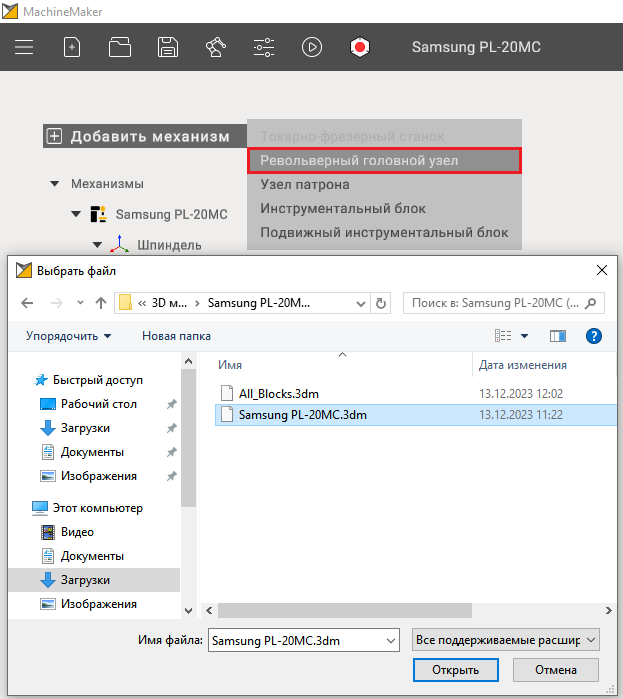
Маркировать также нужно только одним цветом для револьвера.
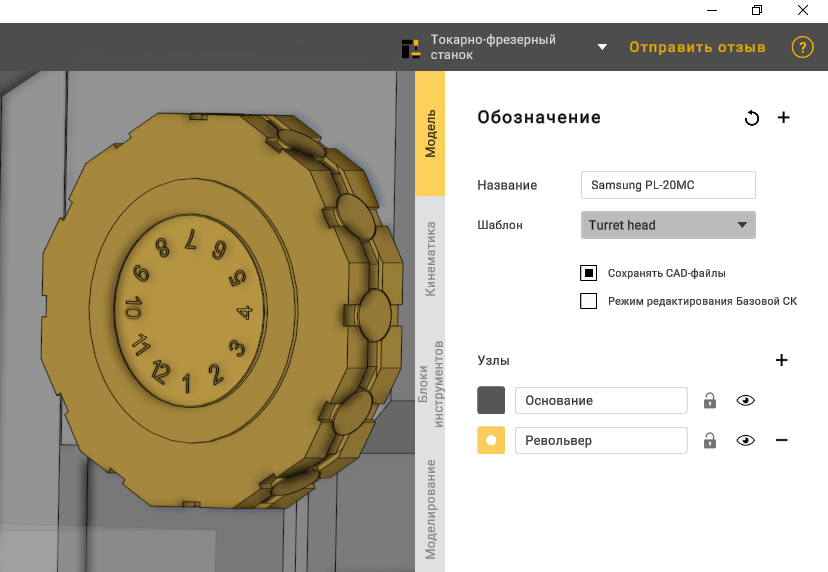
Точку Базовой СК выставить с тыльной стороны револьвера.
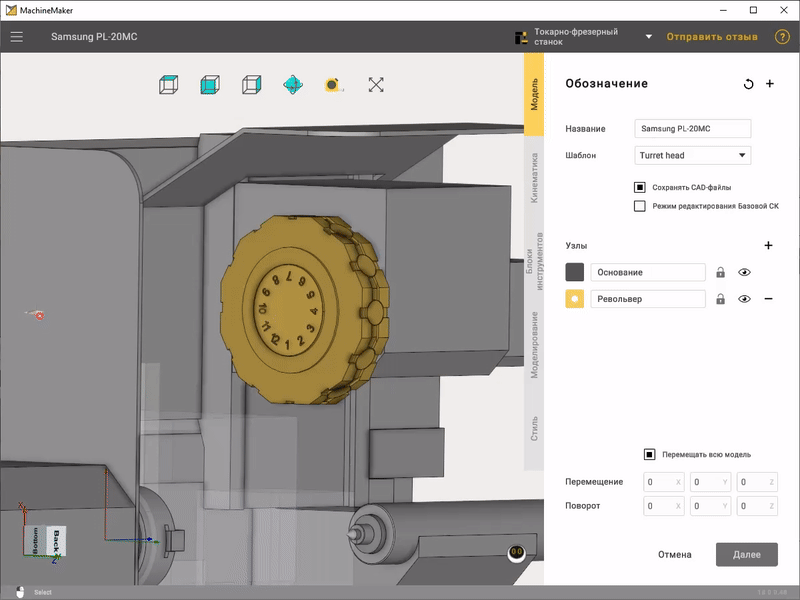
Далее на вкладке кинематики вам нужно расположить точки соединения блоков. Для этого можно использовать интерактивный режим, который поможет быстро выполнить эту задачу. При перетаскивании одной точки автоматически устанавливаются и другие точки.
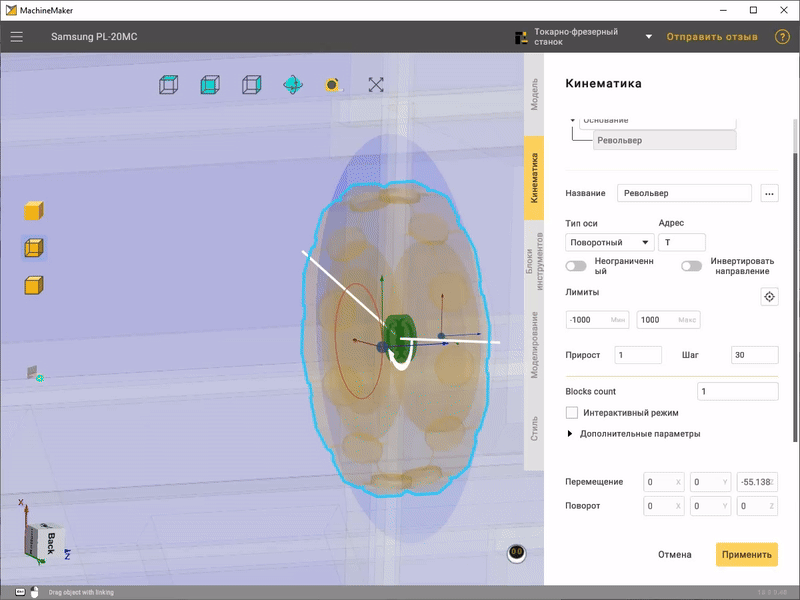
Следующий шаг - размещение блоков инструментов в точках соединения. Добавить инструменты можно двумя способами:
1) Используйте правую кнопку мыши;
2) Выберите нужный инструмент из выпадающего меню.
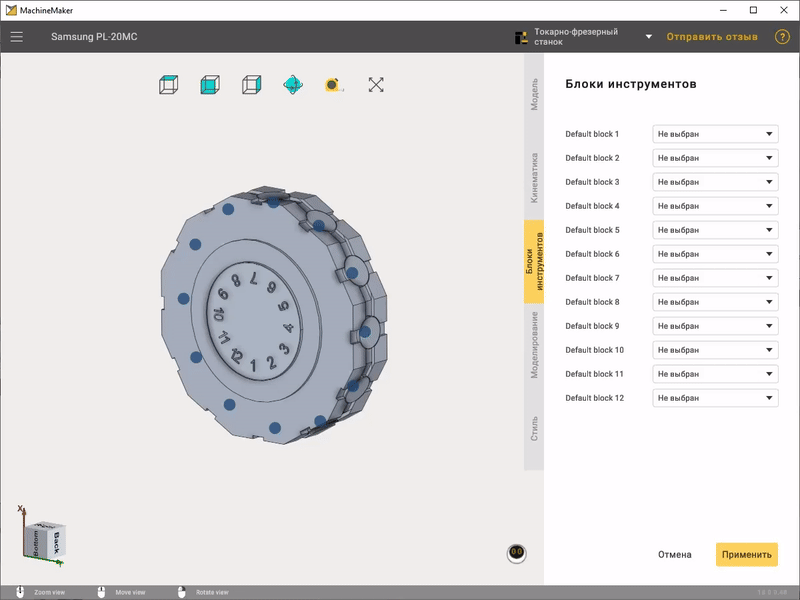
На вкладке моделирования убедитесь, что револьвер вращается корректнои. Затем применить настройки и завершить настройку револьвера.
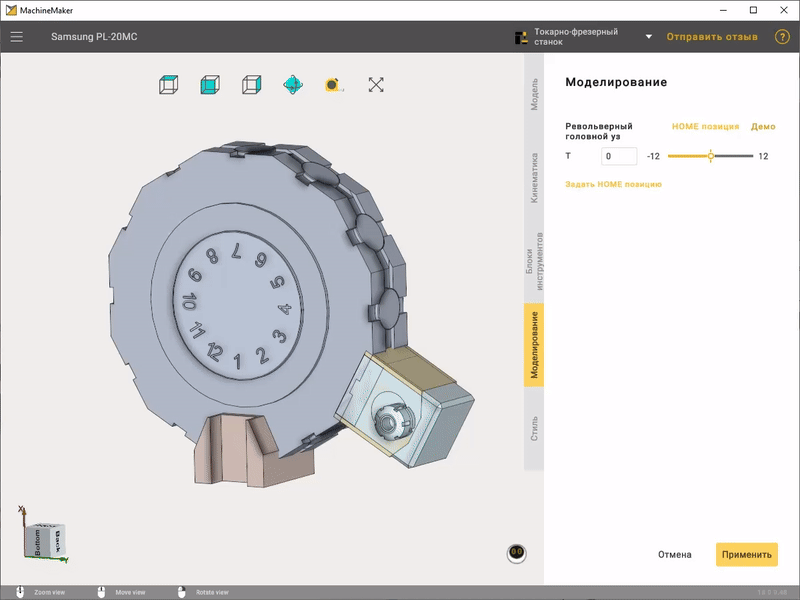
На этом сборка токарно-фрезерного станка завершена.